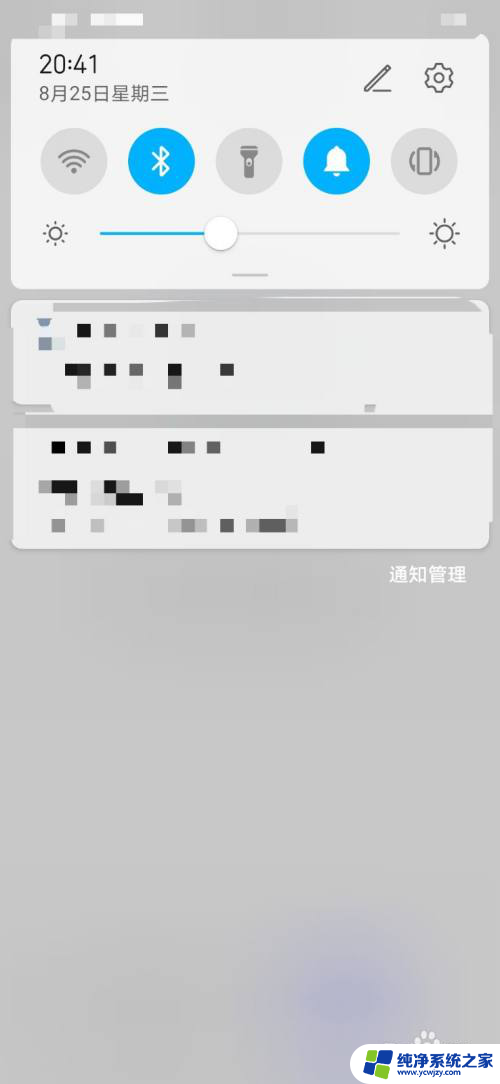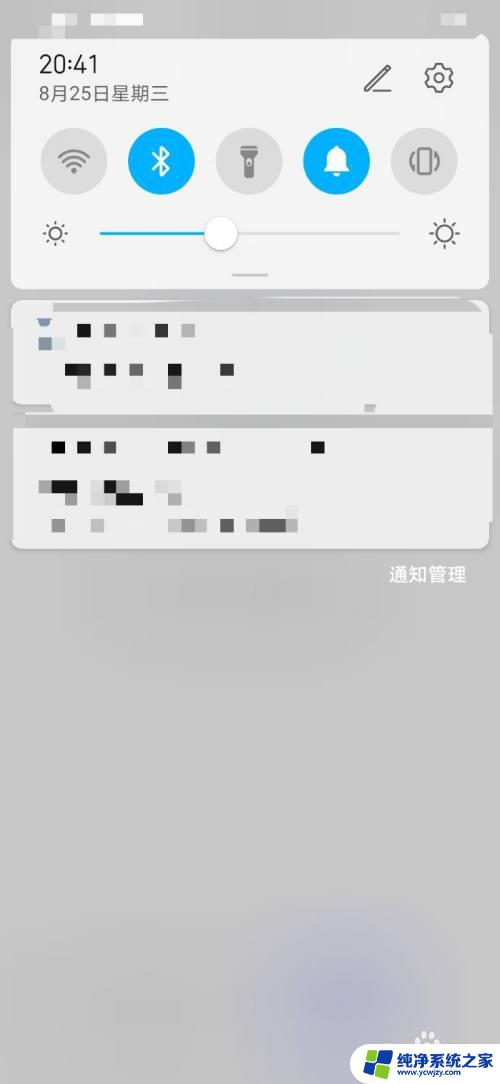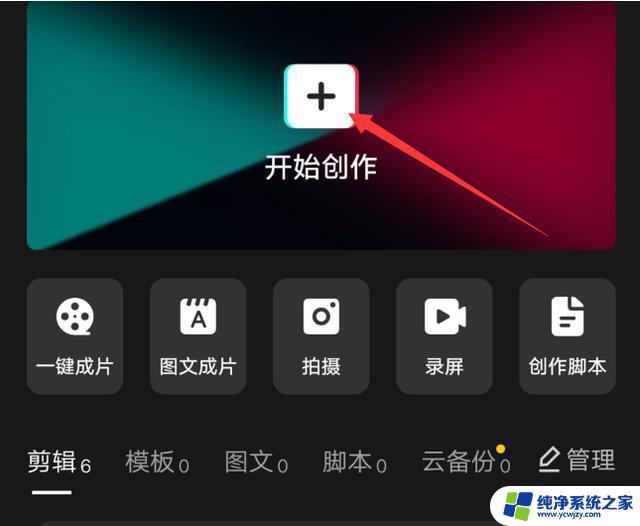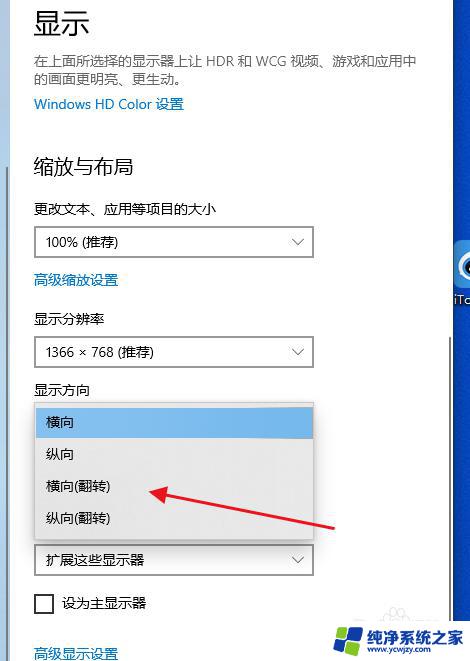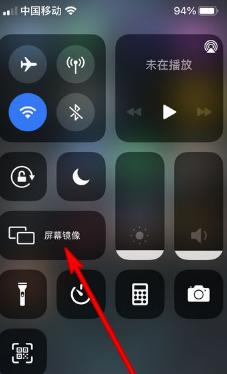竖屏怎么换成横屏 电脑竖屏如何切换为横屏
竖屏怎么换成横屏,在使用电脑时,我们通常将屏幕设置为横屏以获得更广阔的视野和更舒适的显示效果,有时候我们可能需要将电脑屏幕切换为竖屏,以适应特定的工作需求或浏览特定类型的内容。对于那些不熟悉操作的人来说,如何将电脑竖屏切换为横屏呢?在本文中我们将为您解答这个问题,并提供简单易行的方法来实现屏幕方向的切换。无论您是需要竖屏还是横屏,本文都将为您提供实用的技巧和方法,让您在使用电脑时更加便捷和舒适。
操作方法:
1.用快捷键,一般是。ctrl+Alt+方向键(上下左右)调整,很多显卡都支持这个功能,一般使用intel核心显卡的同学的笔记本都是有这种情况的,设置方法就以intel的显卡驱动控制面板为例说明了。


2.intel核心显卡的都可以通过这个方法查看:在桌面右键选择“”图形选项“。
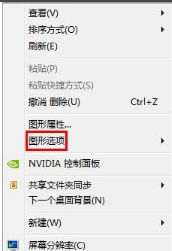
3.桌面空白处右击 选择 【屏幕分辨率】 选择 横向 或 纵向 等, 你选择横向就正常了。
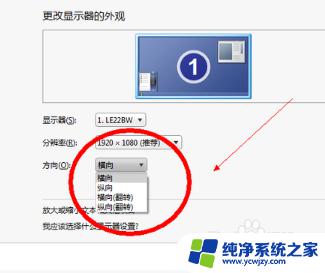
4.在电脑的控制面板中寻找核心显卡,在任务栏右下角的显示控制中可以设置。如果图标没有显示,同样在控制面板中可以找到,蓝黑色的图标,显示器的形状。
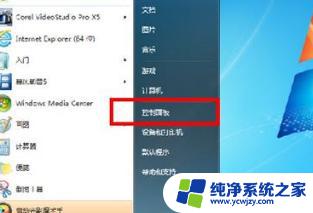
以上是如何将竖屏切换为横屏的全部内容,不了解的用户可以按照小编的方法进行操作,希望这能帮到大家。